使用excel合并计算
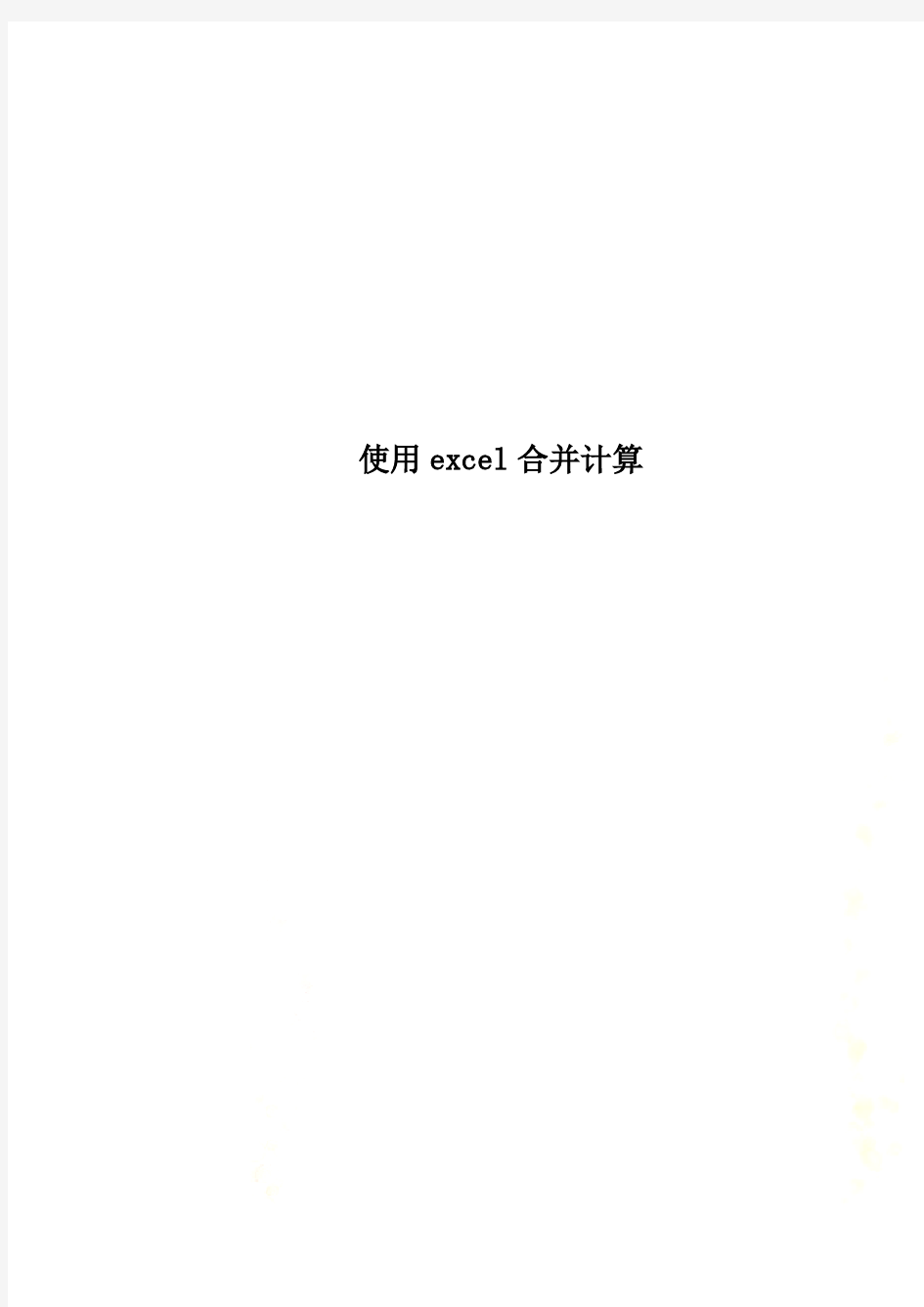
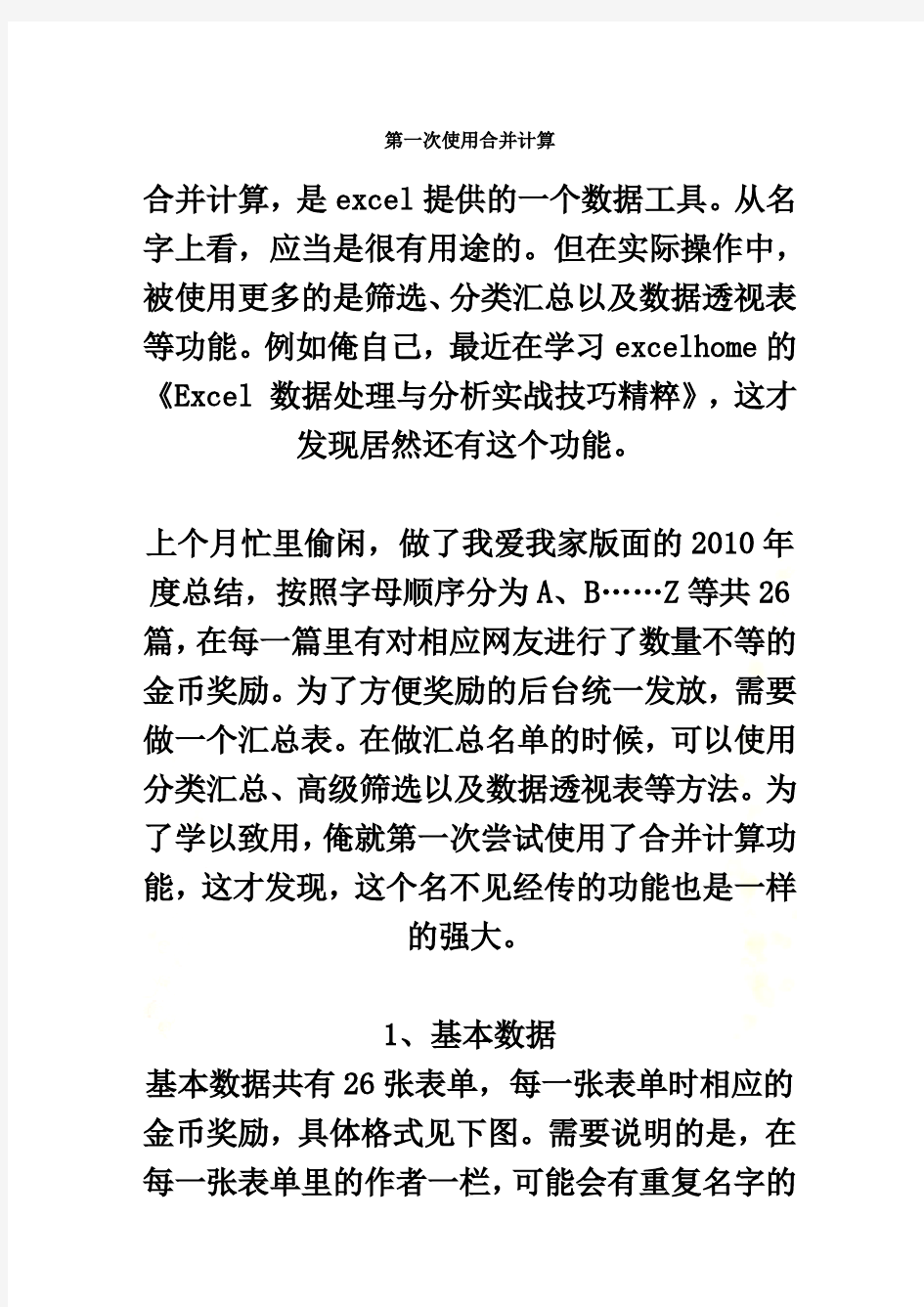
使用excel合并计算
第一次使用合并计算
合并计算,是excel提供的一个数据工具。从名字上看,应当是很有用途的。但在实际操作中,被使用更多的是筛选、分类汇总以及数据透视表等功能。例如俺自己,最近在学习excelhome的《Excel 数据处理与分析实战技巧精粹》,这才发现居然还有这个功能。
上个月忙里偷闲,做了我爱我家版面的2010年度总结,按照字母顺序分为A、B……Z等共26篇,在每一篇里有对相应网友进行了数量不等的金币奖励。为了方便奖励的后台统一发放,需要做一个汇总表。在做汇总名单的时候,可以使用分类汇总、高级筛选以及数据透视表等方法。为了学以致用,俺就第一次尝试使用了合并计算功能,这才发现,这个名不见经传的功能也是一样
的强大。
1、基本数据
基本数据共有26张表单,每一张表单时相应的金币奖励,具体格式见下图。需要说明的是,在每一张表单里的作者一栏,可能会有重复名字的
出现。
在准备基本数据的时候,需要将每一篇奖励的标题相应做改动,例如总结B中的“奖励”修改为“B奖励”。否则的话,合并计算会将所有的标题一致的列合并计算的,这样子虽然也能得到汇总的结果,但就无法一目了然的看到具体的明细
了。
2、合并计算
在excel2007中,点击数据标签中的合并计算,在函数中选择“求和”,在引用位置中分别输入基础数据的位置,然后勾选左下角的首行和最左
列。最后点击确定。
3、合并计算结果
合并计算过程中,excel会自动汇总同类项,得出一个十分清楚明晰的奖励名单。由于合并计算是excel自带的功能,据说计算的速度要比其他
的快上很多。
最后,增加序号及合计列,就得出了我们想要的
结果。
类似的方法,在汇总计算各分公司的资产负债情况,以及进行存货盘点汇总、供应商统计等情况
时,都可以借鉴。
EXCEL两个表如何通过关联合并
EXCEL两个表如何通过关联合并 EXCEL表A 字段A 字段B 字段C 1 0001 BBC 2 0002 BBD 5 0001 BBD EXCEL表B 字段A 字段D 字段E 1 100 A01 3 200 A02 4 300 A03 即两个表是通过字段A作为关联,将相同的数据进行合并成一行完整的数据。 需要得到的结果 字段A 字段B 字段C 字段D 字段E 1 0001 BBC 100 A01 请问如何实现? 问题补充:表A的D1输入 =VLOOKUP(A1,Sheet2!A:C,2,0) E1输入 =VLOOKUP(A1,Sheet2!A:C,3,0) 向下复制公式即可 Sheet2是表B 这个公式我怎么理解? ================================================ ====================================== 问题补充:表A的D1输入 =VLOOKUP(A1,Sheet2!A:C,2,0)
E1输入 =VLOOKUP(A1,Sheet2!A:C,3,0) ------------ 该函数表达如下:在A表的D1中显示的是:在sheet2中的A:C区域,查找与表BA1单元 格相同的内容,如果找到,则在该单元格显示sheet2中A:C中有该记录的行和sheet2中第2列交叉处单元格的值。(最后的0表示完全匹配) ================================================ ================================ 语法格式为:垂直查找(要查找的关联字段,从那个表的某列到某列,要显示的那一列值,0表示完全) 例子: 开学不久,教导处交给我一个光荣的任务:填报学年报表。在学年报表中,要求填写在校 所有学生的姓名、性别、家庭住址等各种信息。由于以前每学年都要填写,所以我认为这 并不是一件很难的事,只要把以前的报表找出来稍改一下不就行了吗。可是,教导主任的 一句“今年所有的班级已经全部重新分了班”却让我叫苦不迭。我差点儿晕倒,这样一个个 的查找,再复制、粘贴,不是要把人累死吗?教导主任大概也知道工作量比较大,安慰我说:“这样吧,周末来加加班,给你多开点儿补贴。”我无可奈何地点了点头。 思路分析:目前在Excel中有两张表,一张表是原来的学年报表(即“原表”,含学生的 各种信息,如图1所示),一张表是现在的学生花名册(即“新表”,只有学生的姓名和性别 信息,如图2所示)。只要能将“原表”中的信息根据“新表”中的学生姓名关联到“新表”中, 就可以完成任务了。 还是到论坛上去讨教吧。果然,一会儿功夫,高手们告诉我,用VLOOKUP函数可以 解决这个问题,并说:“很简单!”呵呵,很简单?我可没用过呢!不过,既然已经知道方 法了,我的心里就有底了。于是,到Excel帮助里把VLOOKUP的使用方法好好研究了一番,终于用它解决了问题。下面是解决以上问题的方法:
excel合并工作簿和工作表的代码
把多个工作簿合并到一个工作簿作为新工作簿的一张表(宏代码) Sub 合并当前目录下所有工作簿的全部工作表() Dim MyPath, MyName, AWbName Dim Wb As Workbook, WbN As String Dim G As Long Dim Num As Long Dim BOX As String Application.ScreenUpdating = False MyPath = ActiveWorkbook.Path MyName = Dir(MyPath & "\" & "*.xls") AWbName = https://www.360docs.net/doc/df5471220.html, Num = 0 Do While MyName <> "" If MyName <> AWbName Then Set Wb = Workbooks.Open(MyPath & "\" & MyName) Num = Num + 1 With Workbooks(1).ActiveSheet .Cells(.Range("A65536").End(xlUp).Row + 2, 1) = Left(MyName, Len(MyName) - 4) For G = 1 To Sheets.Count Wb.Sheets(G).UsedRange.Copy .Cells(.Range("A65536").End(xlUp).Row + 1, 1) Next WbN = WbN & Chr(13) & https://www.360docs.net/doc/df5471220.html, Wb.Close False End With End If MyName = Dir Loop Range("A1").Select Application.ScreenUpdating = True MsgBox "共合并了" & Num & "个工作薄下的全部工作表。如下:" & Chr(13) & WbN, vbInformation, "提示" End Sub 具体操作:在工作簿目录下新建一工作簿,工具---宏----编辑器----插入—模块---粘贴代码==运行 excel如何将一个工作簿中的多个工作表合并到一张工作表上 打开你的工作簿新建一个工作表在这个工作表的标签上右键查看代码你把下面的代码复制到里边去,然后上面有个运行运行子程序就可以了,代码如下,如果出现问题你可以尝试工具宏宏安全性里把那个降低为中或者低再试试 Sub 合并当前工作簿下的所有工作表() Application.ScreenUpdating = False
怎样合并多个Excel工作文档进行计算
怎样合并多个Excel工作文档进行计算 Excel是MicrosoftOfficesystem中的电子表格程序。您可以使 用Excel创建工作簿(电子表格集合)并设置工作簿格式,以便分析 数据和做出更明智的业务决策。特别是,您可以使用Excel跟踪数据,生成数据分析模型,编写公式以对数据进行计算,以多种方式 分析数据,并以各种具有专业外观的图表来显示数据。简而言之:Excel是用来更方便处理数据的办公软件。 当我们对多个Excel工作表中的数据进行计算的时候,往往需要对数据进行合并,然后才能开始计算。这样才能更快的提高计算效率,下面,笔手为大家列出几个技巧,希望对大家有帮助。 一、根据位子或者分类情况来进行合并计算 当您以前未在“合并计算”对话框内选中“创建连至源数据的链接”复选框的情况下,才能更改合并计算。如果选中该复选框,请 单击“关闭”,然后重新创建合并计算。 a、单击合并计算数据的左上角单元格。 b、在“数据”选项卡的“数据工具”组中,单击“合并计算”。 c、请执行下列一项或多项操作: 二、添加源区域开始进行合并计算 新的源区域必须在相同位置中有数据,或者有与合并计算中其他区域内的那些列标签匹配的列标签 1、如果工作表在另一个工作簿中,请单击“浏览”找到文件, 然后单击“确定”以关闭“浏览”对话框。在“引用”框中输入后 跟感叹号的文件路径。 2、键入为区域指定的名称,然后单击“添加”。 三、调整源区域的大小或形状
1、在“所有引用位置”下,单击要更改的源区域。 2、在“引用”框中,编辑所选引用。 3、单击“添加”。 四、从合并计算中删除源区域 1、在“所有引用位置”中,单击要删除的源区域。 2、单击“删除”。 3、自动更新合并计算 以上几点就是合并多个Excel工作文档的一些操作技巧,希望对大家有一些帮助。
excel多个表格数据合并到一张表格的方法
excel多个表格数据合并到一张表格的方法 Excel中具体该如何把多个数据表合并到一个工作表呢?接下来是小编为大家带来的excel多个表格数据合并到一张表格的方法,供大家参考。 excel多个表格数据合并到一张表格的方法: 多表数据合并一表格步骤1:下面来介绍一下要合并的数据。我们有12张工作表,每个工作表是一个月份的数据。其中A列是客户名称,B列和C列分别是两个产品的销售数量。每个表格里A列的客户名称是一样的(可以类比财务报表的固定科目)。 多表数据合并一表格步骤2:首先,建立一个汇总表,把客户名称复制到汇总表的A列。 多表数据合并一表格步骤3:从B1开始,将工作表名称顺序填充在汇总表第一行。 注意:工作表名称可以用其他Excel小插件取得,转置粘贴到B1开始的单元格区域。 多表数据合并一表格步骤4:我们先来汇总产品一各月的销售数量。 双击B2单元格,输入公式:=INDIRECT(!B等,也就可以顺序取得每个工作表其他客户的销售数据。 将B2单元格公式右拉,下拉填充满数据区域就可以方便的查看各月份各客户产品一的销售金额了。我们也可以查看原始数据表验证
一下。 多表数据合并一表格步骤6:如果要查看产品二的数据,可以修改B2的公式,将!B改成!C,右拉下拉即可。也可以用查找替换的方法一次性完成该转换。 易错点提示:这种替换时不要只将B替换成C,因为公式中包含的所有字母B都会被替换成C,导致发生不可预期的错误。比如说ISBLANK函数的B替换成C后,excel就无法识别并运算了。 多表数据合并一表格步骤7:替换完成后,也可以查看一下原始数据表产品二的销售量,看是否正确返回了结果。 看了excel多个表格数据合并到一张表格的方法还看了:1.如何快速把多个excel表合并成一个excel表 2.如何合并单个excel表中的多个工作表 3.如何合并两个excel表的方法 4.EXCEL2013表格数据怎么将多列合并成一列? 5.如何把多个excel合并的方法 6.在excel2013中怎么把几个excel合并到一个 7.excel多个表格汇总教程
EXCEL多个相同的表格合成一个表格
EXCEL多个相同的表格合成一个表格 先将30多个表合并到一个工作薄中,再将工作薄中的30多个表合并到一个工作表中,具体如下:1.新建一个excel文件并打开,按ALT+F11-->插入-->模块,将下面的代码复制到模块中: Sub merge() Dim FileSet Dim i As Integer Dim filename On Error GoTo 0 Application.ScreenUpdating = False FileSet = Application.GetOpenFilename(FileFilter:="Excel 2003(*.xls),*.xls,Excel 2007-2013(*.xls x),*.xlsx", MultiSelect:=True, Title:="选择需要合并的文件") If TypeName(FileSet) = "Boolean" Then GoTo ExitSub End If For Each filename In FileSet Workbooks.Open filename Sheets().Move after:=ThisWorkbook.Sheets(ThisWorkbook.Sheets.Count) Next ExitSub: Application.ScreenUpdating = True End Sub 点击运行,类似于播放的那个按钮,或者点击菜单上的运行下的运行子过程,将需要合并的表全部选上,(最好是将需要合并的工作表放到一个文件中,便于选择)确定。 2.再一次的插入模块,左边会显示插入模块2,同样将下面代码复制到模块2中,如下: Sub 合并当前工作簿下的所有工作表() Application.ScreenUpdating = False For j = 1 To Sheets.Count If Sheets(j).Name <> https://www.360docs.net/doc/df5471220.html, Then X = Range("A65536").End(xlUp).Row + 1 Sheets(j).UsedRange.Copy Cells(X, 1) End If Next Range("B1").Select Application.ScreenUpdating = True
多个excel表合并成一个excel表
多个e x c e l表合并成一 个e x c e l表 Hessen was revised in January 2021
如何快速把多个excel表合并成一个excel表 方法/步骤 1.我们需要把多个excel表都放在同一个文件夹里面,并在这个文件夹里面新建一个 excel。如图所示:
2.用microsoft excel打开新建的excel表,并右键单击sheet1,找到“查看代码”, 单击进去。进去之后就看到了宏计算界面。如图所示:
3.然后我们把下面这些宏计算的代码复制进去,然后找到工具栏上面的“运行”下的 “运行子过程/用户窗体”,代码如下,如图所示: Sub 合并当前目录下所有工作簿的全部工作表() Dim MyPath, MyName, AWbName Dim Wb As Workbook, WbN As String Dim G As Long Dim Num As Long Dim BOX As String = False MyPath = MyName = Dir(MyPath & "\" & "*.xls") AWbName = Num = 0 Do While MyName <> "" If MyName <> AWbName Then Set Wb = (MyPath & "\" & MyName) Num = Num + 1 With Workbooks(1).ActiveSheet .Cells(.Range("B65536").End(xlUp).Row + 2, 1) = Left(MyName, Len(MyName) - 4) For G = 1 To (G). .Cells(.Range("B65536").End(xlUp).Row + 1, 1) Next WbN = WbN & Chr(13) & False End With End If MyName = Dir Loop Range("B1").Select = True MsgBox "共合并了" & Num & "个工作薄下的全部工作表。如下:" & Chr(13) & WbN, vbInformation, "提示" End Sub
excel多个文件合并代码
然后我们把下面这些宏计算的代码复制进去,然后找到工具栏上面的“运行”下的“运行子过程/用户窗体”,代码如下,如图所示: Sub 合并当前目录下所有工作簿的全部工作表() Dim MyPath, MyName, AWbName Dim Wb As Workbook, WbN As String Dim G As Long Dim Num As Long Dim BOX As String Application.ScreenUpdating = False MyPath = ActiveWorkbook.Path MyName = Dir(MyPath & "\" & "*.xls") AWbName = https://www.360docs.net/doc/df5471220.html, Num = 0 Do While MyName <> "" If MyName <> AWbName Then Set Wb = Workbooks.Open(MyPath & "\" & MyName) Num = Num + 1 With Workbooks(1).ActiveSheet .Cells(.Range("B65536").End(xlUp).Row + 2, 1) = Left(MyName, Len(MyName) - 4) For G = 1 To Sheets.Count Wb.Sheets(G).UsedRange.Copy .Cells(.Range("B65536") .End(xlUp).Row + 1, 1) Next WbN = WbN & Chr(13) & https://www.360docs.net/doc/df5471220.html,
Wb.Close False End With End If MyName = Dir Loop Range("B1").Select Application.ScreenUpdating = True MsgBox "共合并了" & Num & "个工作薄下的全部工作表。如下:" & Chr(13) & WbN, vbInformation, "提示" End Sub
excel合并计算怎么做
excel合并计算怎么做 格式都一样 你直接点合并计算 然后他提示你选择区域 你就先选一个区域然后添加区域 然后再选一个区域再添加最好再点确定就好了 引用位置里面一般的格式要一样 就是差不多和数据透视表一个意思!! 在要显示合并数据的区域中,单击其左上方的单元格。 在“数据”菜单中,单击“合并计算”。 在“函数”框中,单击需要用来对数据进行合并的汇总函数。 单击“引用位置”框,再单击要进行合并的第一个区域的工作表标签,键入区域的给定名称,再单击“添加”。对每个区域重复这一步骤。 如果要在源区域的数据更改的任何时候都自动更新合并表,并且您确认以后在合并中不需要包括不同的或附加的区域,请选中“创建连至源数据的链接”复选框。 根据位置进行合并时,请将“标签位置”下的复选框设为空。Microsoft Excel 不将源数据中的行或列标志复制到合并中。如果需要合并数据的标志,请从源区域之一进行复制或手工输入。根据分类进行合并时,在“标签位置”下,请选中指示标志在源区域中位置的复选框:首行、最左列或两者都选。任一与其他源数据区域中的标志不匹配的标志都会导致合并中出现单独的行或列 1、制作1张与前两个工作表相同格式空白汇总工作表。 2、选中汇总表中拟汇总数据区域。 3、在“数据/合并计算/函数/求和/引用位置/用框内拾数器选取1表汇总数据区域/添加,即将1表汇总区域添加到…所有引用位置?框中”;同样处理2表。 4、点“确定”,即完成两表的数据汇总。 1、制作1张与前两个工作表相同格式空白汇总工作表。 2、选中汇总表中拟汇总数据区域。 3、在“数据/合并计算/函数/求和/引用位置/用框内拾数器选取1表汇总数据区域/添加,即将1表汇总区域添加到…所有引用位置?框中”;同样处理2表。 4、点“确定”,即完成两表的数据汇总。
利用Excel实现多个工作表数据的合并计算
Excel 建立合并计算 一个公司内可能有非常多的销售地区或分公司,各个分公司具有各自的销售报表和会计报表,为了对整个公司的所有情况进行全方面的了解,就要将这些分散的数据进行合并,从而得到一份完整的销售统计报表或会计报表。在Excel中系统提供了合并计算的功能,来完成这些汇总工作。 所谓合并计算是指,能通过合并计算的方法来汇总一个或多个源区中的数据。Microsoft Excel 提供了两种合并计算数据的方法。一是通过位置,即当我们的源区域有相同位置的数据汇总。二是通过分类,当我们的源区域没有相同的布局时,则采用分类方式进行汇总。 要想合并计算数据,首先必须为汇总信息定义一个目的区,用来显示摘录的信息。此目标区域可位于和源数据相同的工作表上,或在另一个工作表上或工作簿内。其次,需要选择要合并计算的数据源。此数据源能来自单个工作表、多个工作表或多重工作簿中。 在Excel 2000中,能最多指定255个源区域来进行合并计算。在合并计算时,不必打开包含源区域的工作簿。 11.1.1 通过位置来合并计算数据 通过位置来合并计算数据是指:在所有源区域中的数据被相同地排列,也就是说想从每一个源区域中合并计算的数值必须在被选定源区域的相同的相对位置上。这种方式非常适用于我们处理日常相同表格的合并工作,例如,总公司将各分公司的合并形成一个整个公司的报表。再如,税务部门能将不同地区的税务报表合并形成一个市的总税务报表等等。 下面我们以一个实例来说明这一操作过程,建立如图11-1所示的工作簿文件。 在本例中我们将对工作砑媚稀⑶嗟航?泻喜⒉僮鳎?浣峁?4嬖诠ぷ鞅硖旖蛑校?葱胁街枞缦拢?br> (1)为合并计算的数据选定目的区,如图11-2所示。
宏代码-合并工作表
宏代码—工作表合并 一、关于宏的EXCEL设置 1.设置快捷宏图标:文件—EXCEL选项-常用-在功能区显示“开发工具”选项卡打钩 2.删除宏:宏-选中相应的宏-删除
3.取消出现安全隐私警告:EXCEL选项-信任中心-信任中心设置-个人信息选项-将”保存时从文件属性中删除个人信息“前面的勾去掉
二、合并当前工作簿下的所有工作表 1.我们现在开始合并,首先要在最前页新建一个工作表。如图: 2.在新建的sheet表中“右键”,找到“查看代码”,然后看到宏计算界面。如图所示:
看到宏计算界面,我们就只需要把下面的代码复制进去,代码如下,效果如下: Sub 合并当前工作簿下的所有工作表() Application.ScreenUpdating = False For j = 1 To Sheets.Count If Sheets(j).Name <> https://www.360docs.net/doc/df5471220.html, Then X = Range("A65536").End(xlUp).Row + 1 Sheets(j).UsedRange.Copy Cells(X, 1) End If Next Range("B1").Select Application.ScreenUpdating = True MsgBox "当前工作簿下的全部工作表已经合并完毕!", vbInformation, "提示" End Sub 或者如下: Sub 合并() For I = 2 To Sheets.Count '如果工作表的第一行都一样,就把下 Rows("1" & 的1改成2就好了 Sheets(I).Rows("1" & ":" & Sheets(I).Range("A60000").End(xlUp).Row). _ Copy Range("A" & Range("A60000").End(xlUp).Row + 1) Next End Sub
excel合并计算的使用教程步骤图
excel合并计算的使用教程步骤图 在平时工作当中,我们经常会用Excel表格做一些数据的统计,当表格太多时操作起来要不停的切换表格进行统计,这样就会很繁琐,而且很容易出错,有没有方便快捷一些的方法呢?当然有!合并计算功能就可以把多个格式相同的表格数据进行合并计算。下面小编教你excel如何使用合并计算。 excel合并计算的使用教程以三个库的库存表为例,每个仓库库存型号和数量都不一样,其中其中有重合,现在我们怎么才能计算出汇总库存量出来? excel合并计算的使用教程图1 首先在这三张库存表后新建一个工作表,命名为汇总,用鼠标选中该工作表的A1单元格,然后选择菜单栏中的数据点击合并计算。 excel合并计算的使用教程图2 跳出界面以后,函数那里用求和,将鼠标点在引用位置下方的长框内 excel合并计算的使用教程图3 再将库1的数据都选中 excel合并计算的使用教程图4 点击合并计算上的添加按钮excel合并计算的使用教程图5 按照同样的方法,将库2和库3的数据都添加上,如下图所示。再勾选上面的首行和最左列。 其中将三个表的数据都添加上去表示我们要把这三个表的数据进行合并计算,计算函数就是前面选择的求和。 首行和最左列表示我们要按照首行的型号、数量以及最左列的产
品型号作为标签分类合并计算它的数量。 点击确定。 excel合并计算的使用教程图6 结果就是这样,将每种库存的数量都汇总出来了。但是型号上面缺少了标签,没关系,自己添加就是。excel合并计算的使用教程图7 添加好了,那么一张库存汇总表就完成了。怎么样?合并计算的功能是不是非常强大? excel合并计算的使用教程图8 下一页更多精彩excel2010 合并计算的方法excel2010 合并计算的方法合并计算步骤1:如下图,我们要把初一(1)班、初一(2)班、初一(3)班中的3个班的记录合并到一个主工作表中。所以先在3个工作表中输入原始数据(各班班主任已录入好)。打开这3个表所在的工作薄。 excel2010 合并计算的方法图1excel2010 合并计算的方法图2excel2010 合并计算的方法图3 合并计算步骤2:新建一个工作表,把新建的工作表的标签命名为全年级。如下图所示: excel2010 合并计算的方法图4 合并计算步骤3:在标签为全年级的工作表中,选择A3单元格,单击鼠标;单击数据选项卡,然后单击数据工具集中的合并计算按钮,如下图的示: excel2010 合并计算的方法图5 合并计算步骤4:在弹出的对话框中进行如下图操作: excel2010 合并计算的方法图6 合并计算步骤5:把首行与最左列前面的勾给勾选上,然后点确定按钮; excel2010 合并计算的方法图7 合并计算步骤6:你现在已得到
对多个excel表中的数据进行合并计算
对多个excel表中的数据进行合并计算 Excel 2007中若要汇总和报告多个单独工作表的结果,可以将每个单独工作表中的数据合并计算到一个主工作表中。这些工作表可以与主工作表在同一个工作簿中,也可以位于其他工作簿中。对数据进行合并计算就是组合数据,以便能够更容易地对数据进行定期或不定期的更新和汇总。 例如,如果您有一个用于每个地区办事处开支数据的工作表,可使用合并计算将这些开支数据合并到公司的开支工作表中。这个主工作表中可以包含整个企业的销售总额和平均值、当前的库存水平和销售额最高的产品。 要对数据进行合并计算,请使用“数据”选项卡上“数据工具”组中的“合并计算”命令。 按位置进行合并计算——按同样的顺序排列所有工作表中的数据并将它们放在同一位置中 1、在每个单独的工作表上设置要合并计算的数据。 如何设置数据 ·确保每个数据区域都采用列表 (列表:包含相关数据的一系列行,或使用“创建列表”命令作为数据表指定给函数的一系列行。)格式:第一行中的每一列都具有标签,同一列中包含相似的数据,并且在列表中没有空行或空列。 ·将每个区域分别置于单独的工作表中。不要将任何区域放在需要放置合并的工作表中。 ·确保每个区域都具有相同的布局。 ·命名每个区域:选择整个区域,然后在“公式”选项卡的“命名单元格”组中,单击“命名单元格区域”旁边的箭头,然后在“名称”框中键入该区域的名称。 2、在包含要显示在主工作表中的合并数据的单元格区域中,单击左上方的单元格。 注释确保在该单元格右下侧为合并的数据留下足够的单元格。“合并计算”命令根据需要填充该区域。 3、在“数据”选项卡上的“数据工具”组中,单击“合并”。
自动合并xls的代码
自动合并同目录下的excel文件内容(附完整代码) 新建Excel文件: 合并.xls 在sheet1中增加一个按钮: 点击按钮即可开始合并: Sheet1显示文件数及每个文件的sheet数量 Sheet2即为所有文件sheet中的内容的集合: Sheet1的vba代码: Public Sub CommandButton1_Click() '点击开始合并 Application.ScreenUpdating = False Application.EnableEvents = False Application.Calculation = xlCalculationManual Dim myFile As String Dim myExtension As String Dim FldrPicker As FileDialog Dim myPath As String Dim fileno, sheetcount, a, b As Integer Sheets("Sheet1").Rows.Delete Sheets("Sheet2").Rows.Delete myPath = ThisWorkbook.path & "\" '当前路径 myFile = Dir(myPath & "*.xls*") '获取文件列表 i = 0 Do While myFile <> "" And i < 50 i = i + 1 Sheet1.Cells(i, 3) = myFile myFile = Dir Loop For j = 1 To i If Sheet1.Cells(j, 3).Text = "合并xls.xls" Then Sheet1.Rows(j).Select Selection.Delete End If
同一EXCEL文件合并多个工作表数据到同一工作表
同一EXCEL文件合并多个工作表数据到同一工作 表 首先,添加通用函数 1.打开VBE。 2.单击“插入——模块”,添加一个新模块。 3.在模块窗口,输入下面的代码。 Function LastRow(sh As Worksheet) On Error Resume Next LastRow = sh.Cells.Find(what:="*", _ After:=sh.Range("A1"), _ Lookat:=xlPart, _ LookIn:=xlFormulas, _ SearchOrder:=xlByRows, _ SearchDirection:=xlPrevious, _ MatchCase:=False).Row On Error GoTo 0 End Function Function LastCol(sh As Worksheet) On Error Resume Next LastCol = sh.Cells.Find(what:="*", _ After:=sh.Range("A1"), _ Lookat:=xlPart, _ LookIn:=xlFormulas, _ SearchOrder:=xlByColumns, _ SearchDirection:=xlPrevious, _ MatchCase:=False).Column On Error GoTo 0 End Function 这两个函数分别用于查找工作表中包含数据的最后一行和最后一列。 下面,我们将复制工作簿中所有工作表的数据,并将这些数据合并到一个汇总工作表中。
复制多个工作表中的所有数据 1. 在模块窗口输入下列代码后,运行即可。 Sub合并工作表() Dim sh As Worksheet Dim DestSh As Worksheet Dim Last As Long Dim CopyRng As Range With Application .ScreenUpdating = False .EnableEvents = False End With '如果工作表"RDBMergeSheet"存在则将其删除 Application.DisplayAlerts = False On Error Resume Next ActiveWorkbook.Worksheets("RDBMergeSheet").Delete On Error GoTo 0 Application.DisplayAlerts = True '添加一个名为"RDBMergeSheet"的工作表 Set DestSh = ActiveWorkbook.Worksheets.Add https://www.360docs.net/doc/df5471220.html, = "RDBMergeSheet" '遍历所有工作表并将数据复制到DestSh For Each sh In ActiveWorkbook.Worksheets If https://www.360docs.net/doc/df5471220.html, <> https://www.360docs.net/doc/df5471220.html, Then '找到在工作表DestSh中带有数据的最后一行 Last = LastRow(DestSh) '设置希望复制的单元格区域 Set CopyRng=https://www.360docs.net/doc/df5471220.html,edRange '测试工作表DestSh中是否有足够的行用来复制所有数据
excel表格合并内容
竭诚为您提供优质文档/双击可除excel表格合并内容 篇一:excel如何快速把多个工作表合并到一个excel 表 excel如何快速把多个工作表合并到一个excel表 有这么一种情况,就是我们有很多张excel,而且excel 表里面的公式基本一样,我们就想快速的把这些excel合并在一起,意思在合并在一个excel页面,这样可以方便我们分析和统计,那么excel如何快速把多个工作表合并到一个excel表?下面为大家介绍这种方法,希望能帮助到大家。 工具/原料 excel 操作步骤: 1、原始数据所在工作簿包含多个格式相同的工作表,只不过每个工作表内容不同,比如说不同人名的工作表数据或者不同部门填写的数据。 2、在原始数据同目录下新建一个工作簿,建立两个工作表,名称分别为“首页”和“合并汇总表”。 3、按alt+F11进入Vba代码编辑和调试界面。
4、根据下图提示,插入一个模块。 5、将下述代码粘贴到模块空白处: 篇二:用excel公式把单元格的内容合并起来 用excel公式把单元格的内容合并起来 如果需要把a1:a2的内容合并起来,可以用公式 =a1&a2 如果需要把a1:a3的内容合并起来,可以用公式 =a1&a2&a3 如果把a1:a100的单元格合并起来呢? =a1&a2&a3...公式太长了... 其实....不需要这样的。有一个神秘的函数可以帮我们解决:=phonetic(a1:a100) 利用phonetic函数就可以把前100行的内容连接到一起了。 如果,你在每个字符中间加个分隔号,如",",那就增加一个辅助列,在输助列中输入分隔符","。如下图所示。 篇三:如何快速把多个excel表合并成一个excel表 如何快速把多个excel表合并成一个excel表
Excel合并计算与模拟运算表
一、Excel中数据—合并计算 有三张表,各表之间有交叉的数据,要进行统计,如下图:三张表里有相同的数据 在第四张表中选中A1单元格点击合并计算,函数处选择求和,在引用位置选择上三张表的数据,分别添加,标签位置勾选中首行、最左列,如下图 确定生成下图:(型号自己手动输入) 二、模拟分析—方案管理器 如下图数量为一个变量,选中A2
点击数据—模拟分析—方案管理器,弹出对话框如下: 点击添加,在方案处自己命名,可变单元格选中A2,如下图 确定,弹出对话框如下: 输入一个值,确定,返回到上面界面,继续添加N个数据
点击显示,则表中会显示相应结果。 三、模拟运算表 例如,用户想购买一套房子,要承担一笔30万元的抵押贷款,在这之前想看看不同利率下每月应偿还的贷款金额。其中,在单元格E2中输入以下公式(其中,在B1前面输入一个负号,是为了在单元格得到正值): =PMT(B3/12,B2*12,-B1)
其结果为“3483.25,当贷款30万元进,如果年利率为7%,贷款年数为10年,每个月应偿还3483.25元。 如果要建立单变量模拟运算表,可以按照下述步骤进行: 1、 在一行或一列中,输入要替换工作表上的输入单元格的数值序列。例如,在 D3:D9分别输入了不同的利率,如图1所示。 图1 建立需要分析的的工作表 2、如果输入的数值被排成一列,请在第一个数值的上一行且处于数值右侧的单 元格中输入要用的公式,在同一行中,第一个公式的右边分别输入其他公式。 3、 如果输入的数值被排成一行,请在第一个数值左边一列且处于数值列下方的 单元格输入所需要的公式,在同一列中,在第一个公式的下方分别输入其他公式。例如,本例在单元格D2中输入公式“=PMT(B3/12,B2*12,-B1)”。 4、选定包含公式和被替换数值的单元格区域。例如,选定区域D2:E9。 5、 选择“数据”菜单中的“模拟运算表”命令,出现如图2所示的“模拟运算 表”对话框。 图2 “模拟运算表”对话框 6、如果模拟运算表是列方向的,则单击“输入引用列的单元格”编辑框;如果 模拟运算表是行方向的,则单击“输入引用行的单元格”编辑框,然后在工作中选定单元格。本例中,单击“输入引用列的单元格”编辑框,然后选定工作表中的单元格B3。 7、 单击“确定”按钮,结果如图3所示。
excel如何快速把多个工作表合并到一个excel表
excel如何快速把多个工作表合并到一个excel表 有这么一种情况,就是我们有很多张excel,而且excel表里面的公式基本一样,我们就想快速的把这些excel合并在一起,意思在合并在一个excel页面,这样可以方便我们分析和统计,那么excel如何快速把多个工作表合并到一个excel表下面为大家介绍这种方法,希望能帮助到大家。 工具/原料 Excel 操作步骤: 1、原始数据所在工作簿包含多个格式相同的工作表,只不过每个工作表内容不同,比如说不同人名的工作表数据或者不同部门填写的数据。 2、在原始数据同目录下新建一个工作簿,建立两个工作表,名称分别为“首页”和“合并汇总表”。 3、按Alt+F11进入VBA代码编辑和调试界面。 4、根据下图提示,插入一个模块。
5、将下述代码粘贴到模块空白处: 代码如下:
6、在“首页”工作表中按下图示范插入一个窗体控件并指定宏为插入的代码名称。 7、点击“首页”工作表中插入的按钮,根据提示,浏览到原始数据工作簿。 8、下一步,用鼠标选择要合并的数据范围。 注意:每个工作表数据可能不一样,比如说有的是10行数据,有的是30行数据。在这里我们可以用鼠标选择任意工作表的一个较大范围,比如说A1:D100,保证比最多行数的工作表数据还多就可以,一会再删除空行。
9、点击确定按钮,待代码运行完毕后,所有的数据就都合并到了“合并汇总表”中。 注意: 1)A列的文本说明右侧的数据来自于原始数据表的哪个工作表; 2)数据之间会有一些空行,下面通过筛选删除。 10、选中全部数据区域,执行自动筛选。然后选择其中一个字段,选择“空白”和标题内容。 11、然后将筛选出来的无用行鼠标右键删除,再删除A列整列即可,完成效果如下图:END
excel合并多个工作簿中的工作表
excel合并多个工作簿中的工作表 在同一文件夹中有多个工作簿,其中有一个用于汇总的工作簿,要求将除该汇总工作簿外的其它工作簿中的指定工作表的数据汇总到该汇总工作簿中。(这个最好用)代码如下: Sub UnionWorksheets() Application.ScreenUpdating = False Dim lj As String Dim dirname As String Dim nm As String lj = ActiveWorkbook.Path nm = https://www.360docs.net/doc/df5471220.html, dirname = Dir(lj & "\*.xls*") Cells.Clear Do While dirname <> "" If dirname <> nm Then Workbooks.Open Filename:=lj & "\" & dirname Workbooks(nm).Activate '复制新打开工作簿的第一个工作表的已用区域到当前工作表 Workbooks(dirname).Sheets(1).UsedRange.Copy _ Range("A65536").End(xlUp).Offset(1, 0) 'sheets(1) 中的1为工作表顺序号 Workbooks(dirname).Close False End If dirname = Dir Loop End Sub
可以将指定目录下的excel工作簿中的指定表!汇总到一起! 例如!将book1.xlsx中的sheet1。 book2.xlsx中的sheet1。 book3.xlsx中的sheet1。 book4.xlsx中的sheet1。 ~~~~~~~~~~ 合并到book汇总.xlsx中的sheet1中 如果你的建议是复制~~粘贴~就算了!这个我知道如何使用! 如果提供宏的朋友可以加入详细说明,以便我学习,我将酌情加分! 谢谢! 最佳答案 Sub Macro1() Dim lj$, dirname$, nm$, wb As Workbook, sh As Worksheet, a, b Set wb = ThisWorkbook a = Array(0, 2, 1) b = Array(0, -1, 0) lj = ThisWorkbook.Path nm = https://www.360docs.net/doc/df5471220.html, dirname = Dir(lj & "\*.xls") Application.ScreenUpdating = False For Each sh In Sheets https://www.360docs.net/doc/df5471220.html,edRange.Offset(3, 0).Clear Next Do While dirname <> "" If dirname <> nm Then With GetObject(lj & "\" & dirname) For i = 1 To 2 If IsSheetEmpty = IsEmpty(.Sheets(i).UsedRange) Then _ .Sheets(i).UsedRange.Offset(3, 0).Copy wb.Sheets(.Sheets(i).Name).Cells(65536, a(i)).End(xlUp).Offset(1, b(i)) Next .Close False End With End If dirname = Dir Loop Dim UserSheet As Worksheet Set UserSheet = ActiveSheet
EXCEL合并计算
例1: 一个公司内可能有很多的销售地区或者分公司,各个分公司具有各自的销售报表和会计报表,为了对整个公司的所有情况进行全面的了解,就要将这些分散的数据进行合并,从而得到一份完整的销售统计报表或者会计报表。在Excel中系统提供了合并计算的功能,来完成这些汇总工作。 所谓合并计算是指,可以通过合并计算的方法来汇总一个或多个源区中的数据。Microsoft Excel 提供了两种合并计算数据的方法。一是通过位置,即当我们的源区域有相同位置的数据汇总。二是通过分类,当我们的源区域没有相同的布局时,则采用分类方式进行汇总。 要想合并计算数据,首先必须为汇总信息定义一个目的区,用来显示摘录的信息。此目标区域可位于与源数据相同的工作表上,或在另一个工作表上或工作簿内。其次,需要选择要合并计算的数据源。此数据源可以来自单个工作表、多个工作表或多重工作簿中。 在Excel 2003中,可以最多指定255个源区域来进行合并计算。在合并计算时,不需要打开包含源区域的工作簿。 11.1.1 通过位置来合并计算数据 通过位置来合并计算数据是指:在所有源区域中的数据被相同地排列,也就是说想从每一个源区域中合并计算的数值必须在被选定源区域的相同的相对位置上。这种方式非常适用于我们处理日常相同表格的合并工作,例如,总公司将各分公司的合并形成一个整个公司的报表。再如,税务部门可以将不同地区的税务报表合并形成一个市的总税务报表等等。 下面我们以一个实例来说明这一操作过程,建立如图11-1所示的工作簿文件。
在本例中我们将对工作表济南、青岛进行合并操作,其结果保存在工作表天津中,执行步骤如下: (1)为合并计算的数据选定目的区,如图11-2所示。 (2)执行“数据”菜单中的“合并计算”命令,出现一个如图11-3的对话框。
